

|
WPS是英文Word Processing System(文字处理系统)的缩写。它集编辑与打印为一体,具有丰富的全屏幕编辑功能,而且还提供了各种控制输出格式及打印功能,使打印出的文稿即美观又规范,基本上能满足各界文字工作者编辑、打印各种文件的需要和要求。 在工作中,如果统计数据时,可以会涉及到多个部门共用一个数据源,同时数据需要不断更新,那如果满足多人同时编辑同一个Excel文档,同时对一个Excel表格进行查看修改呢? 接下来跟大家介绍下通过Excel共享工作薄实现多人同时编辑的需要,先打开大家共同需要用的表格,如下: 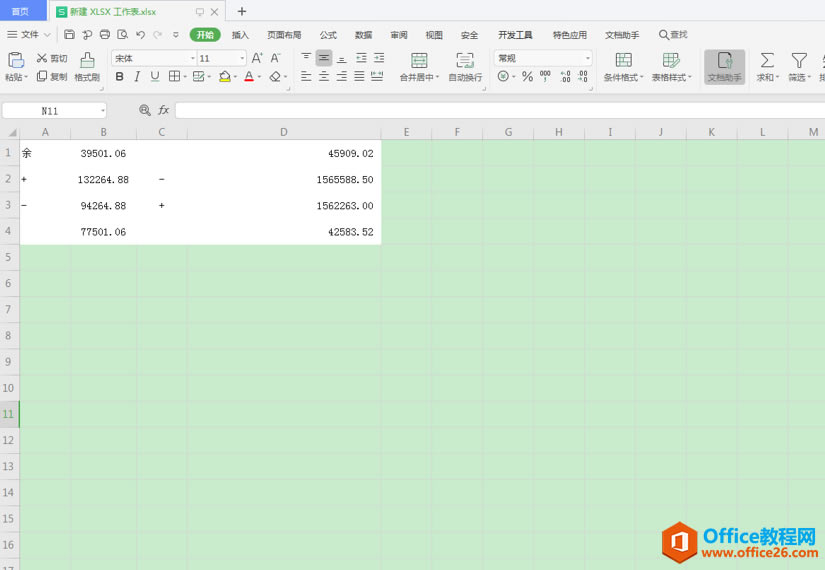 在最上方的excel功能区选择“审阅”,在审阅选项中,点击“共享工作簿”,会自动弹出下面的对话框: 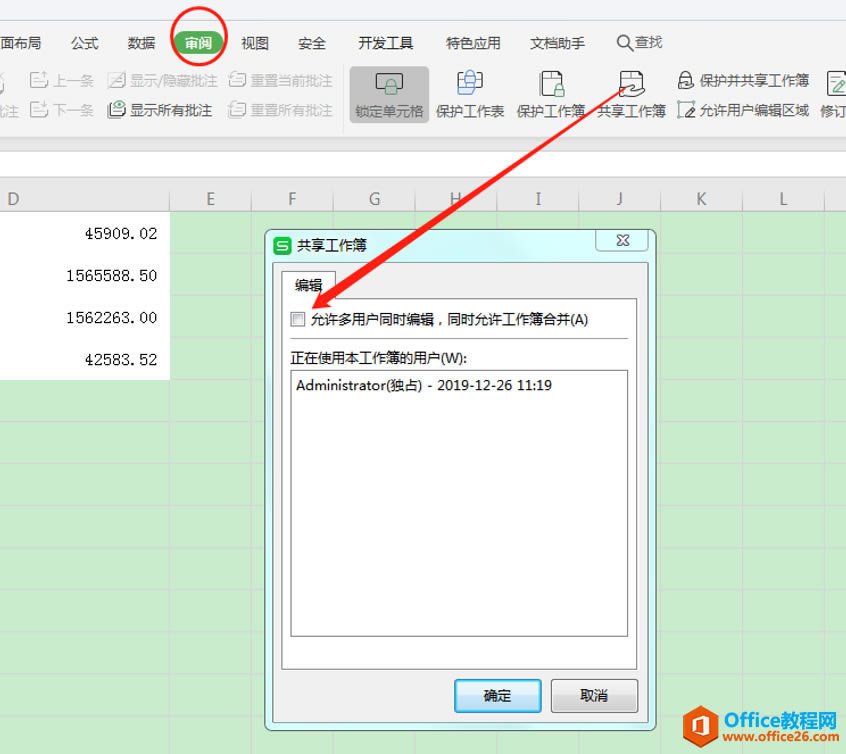 在上图的对话框中勾选“允许多用户同时编辑,同时允许工作簿合并”,点确定后,会再弹出以下对话框: 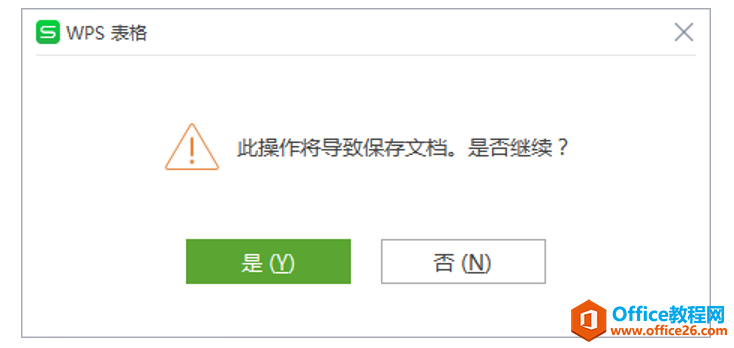 根据提示进行设置,点击确定,就完成了共享工作簿的设置。但还需要设置共享文件夹。因此在允许分享的位置(根目录),新建一个文件夹并命名为“共享文件夹”,再将设置好的要共享的excel放到该文件夹中。右键单击文件夹,选择“共享”–“特定用户”,如下: 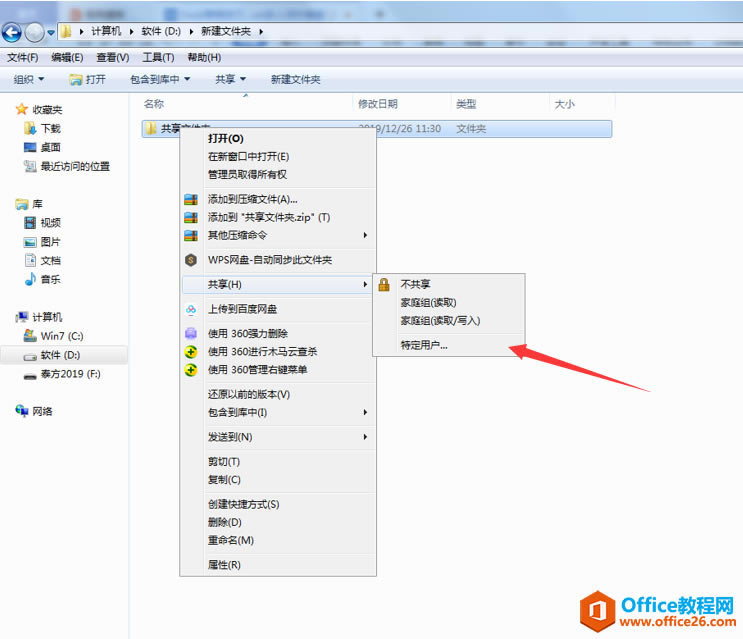 在弹出的文件共享界面添加 Everyone,并将权限级别调整为“读取/写入”,点“共享”就设置完成: 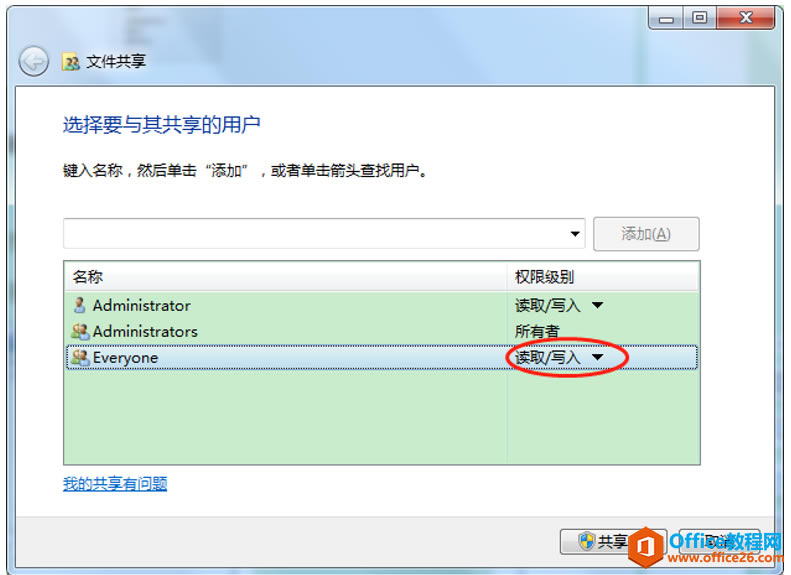 最后,其他用户可以通过“工作组计算机”找到共享文件夹,打开共享的Excel文档可以看到正在使用本工作簿的用户,在点击保存的时候可以看到其他用户对此工作簿的变更。 在中国大陆,金山软件公司在政府采购中多次击败微软公司,现的中国大陆政府、机关很多都装有WPS Office办公软件。 |
温馨提示:喜欢本站的话,请收藏一下本站!